Za kreiranje personalizovane mape, ne trebate nikakav poseban softver. Dovoljne su vam Google Mape, pomoću kojih možete dodavati sopstvene tačke, oblike i uputstva na mapu po vašem izboru. U nastavku ćemo objasniti kako se to radi.
Ovaj proces zahteva korišćenje Google Mape na desktop računaru. U slučaju da imate poteškoća sa prikazom praznog ekrana Google Mapa, neophodno je i da obrišete podatke sa sajta.
Kreiranje prilagođene mape u Google Mapama
Personalizovana mapa u Google Mapama vam ne omogućava da kreirate potpuno novi pejzaž – i dalje ste vezani za planetu Zemlju. Međutim, ono što možete je da dodajete svoje orijentire, rute i specifične lokacije.
Takođe, imate mogućnost da crtate svoje oblike na već postojećoj mapi kako biste je obogatili detaljima. Iako je pregled prilagođene mape dostupan u aplikaciji Google Mape za Android i iOS, njeno kreiranje je moguće samo putem veb verzije Google Mapa na desktop računaru.
Da biste započeli, posetite veb-sajt Google Mapa i prijavite se sa svojim Google nalogom. Nakon prijave, pritisnite ikonicu menija (hamburger meni) koja se nalazi u gornjem levom uglu.
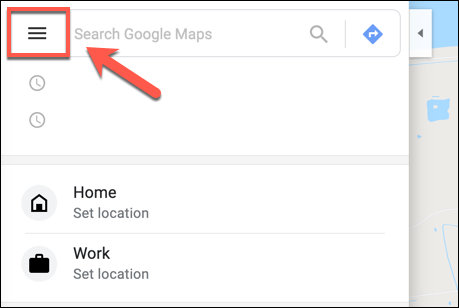
U meniju sa opcijama, izaberite stavku „Vaša mesta“.
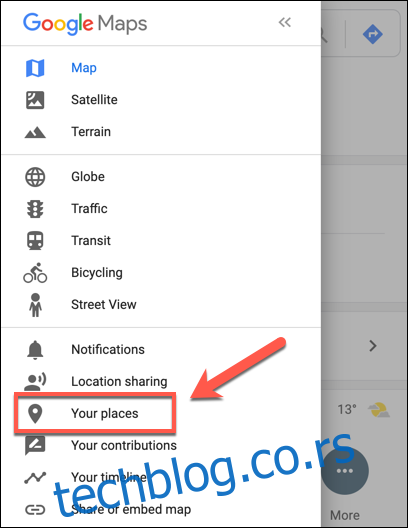
U meniju „Vaša mesta“ koji se pojavljuje sa leve strane, kliknite na karticu „Mape“. Na dnu menija odaberite dugme „Kreiraj mapu“.
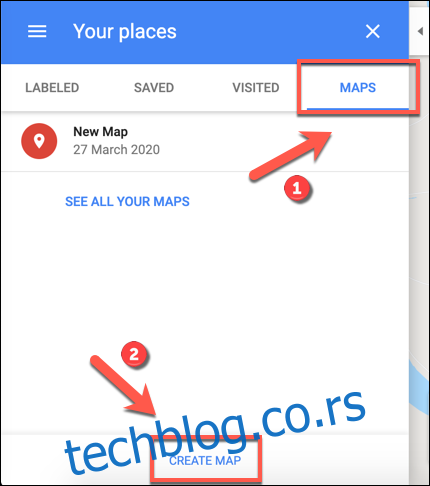
Prozor za kreiranje mape će se otvoriti u novoj kartici. Da biste je imenovali, odaberite tekst „Mapa bez naziva“ koji se nalazi na vrhu menija sa leve strane.
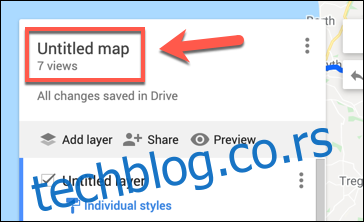
U meniju „Uredi naslov i opis mape“, dodajte naziv i opis za svoju mapu, a zatim kliknite na „Sačuvaj“ kako biste je sačuvali.
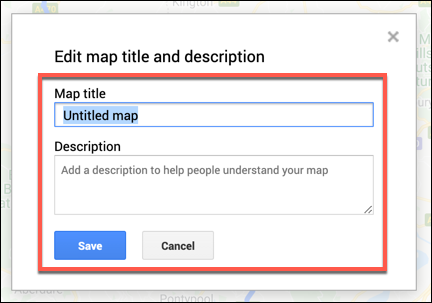
Prilagođeni slojevi mape
Vaša personalizovana mapa se sastoji od slojeva, pri čemu je sloj „Osnovna mapa“ (glavni prikaz Google Mapa) postavljen na dnu.
Možete prilagoditi izgled sloja „Osnovna mapa“ tako što ćete izabrati strelicu sa opcijama pored naziva „Bazna mapa“ i odabrati drugu temu mape.
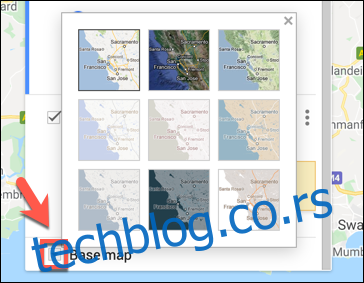
Kada kreirate novu personalizovanu mapu u Google Mapama, podrazumevano se dodaje novi sloj pod nazivom „Sloj bez naziva“.
Svojoj prilagođenoj mapi možete dodati onoliko slojeva koliko želite, što vam omogućava da odvojite različite elemente vaše nove mape jedne od drugih, klikom na dugme „Dodaj sloj“.
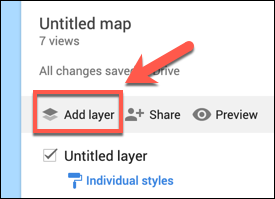
Ako želite da preimenujete ovaj sloj, izaberite ikonicu menija sa tri tačke pored sloja, a zatim kliknite na opciju „Preimenuj sloj“ u padajućem meniju.
Za brisanje sloja, izaberite opciju „Izbriši sloj“.
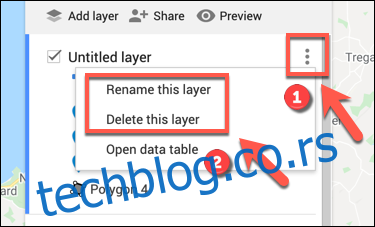
Dodavanje elemenata na personalizovanu mapu u Google Mapama
Personalizovana mapa u Google Mapama može se obogatiti raznim komponentama. Možete dodavati markere, oblike ili linije, kao i uputstva direktno na mapu.
Za početak, uverite se da se nalazite u uređivaču personalizovanih mapa tako što ćete otići na veb lokaciju Google Mapa i odabrati meni (hamburger meni) > Vaša mesta > Mape > Kreiraj mapu.
Dodavanje markera
Prilagođena tačka markiranja je tačka koja se pojavljuje na mapi. Možete je koristiti za dodavanje dodatnih opisa određenih područja, kao i za usmeravanje korisnika mape na lokaciju ili oblast koja nije prikazana na sloju „Osnovna mapa“.
Da biste svojoj mapi dodali novu tačku markera, uverite se da ste pronašli odgovarajuću oblast na sloju „Osnovna mapa“. Kada ste spremni, izaberite dugme „Dodaj marker“ u meniju ispod trake za pretragu u uređivaču personalizovanih mapa.
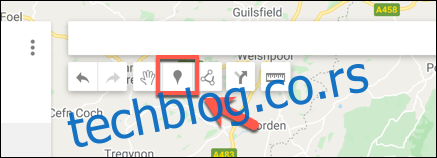
Kliknite na željeni deo mape pomoću miša ili dodirne table. Otvoriće se uređivač markera – dodajte odgovarajuće ime i opis, a zatim izaberite „Sačuvaj“ da biste ga dodali na svoju mapu.
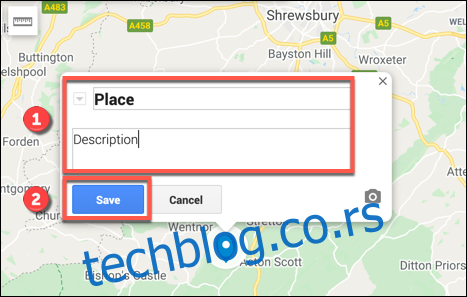
Dodavanje linija ili oblika
Možete dodati sopstvene linije i oblike na svoju personalizovanu mapu kako biste naglasili određene oblasti.
Da biste to uradili, kliknite na opciju „Nacrtaj liniju“ u meniju ispod trake za pretragu, a zatim izaberite opciju „Dodaj liniju ili oblik“.
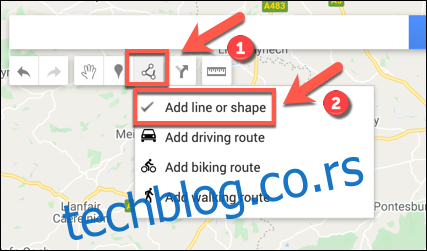
U željenom području na mapi, nacrtajte liniju pomoću miša ili dodirne table – koristite više linija da biste napravili povezan oblik.

Dodajte prilagođeno ime i opis svom objektu u iskačućem meniju pre nego što odaberete „Sačuvaj“ za potvrdu.
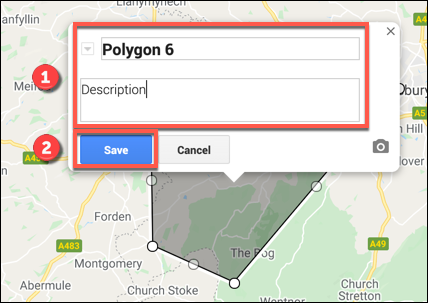
Kreiranje personalizovanih uputstava
Personalizovana mapa se takođe može koristiti za deljenje uputstava od tačke A do tačke B kreiranjem sloja sa uputstvima.
Da biste to učinili, kliknite na opciju „Dodaj uputstva“ u meniju ispod trake za pretragu da biste kreirali ovaj sloj.
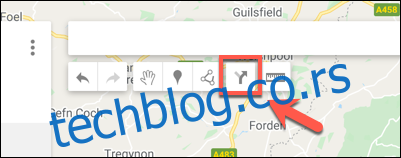
Sloj sa uputstvima će se pojaviti u meniju sa leve strane. Dodajte svoju početnu tačku u tekstualni okvir „A“, a tačku dolaska u tekstualni okvir „B“.
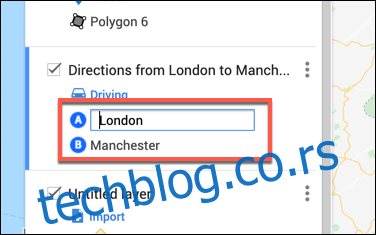
Kada su polja „A“ i „B“ popunjena, mapa će se automatski ažurirati prikazujući rutu između navedenih lokacija.
Deljenje personalizovanih mapa u Google Mapama
Nakon što izradite svoju mapu, možete joj pristupiti iz Google Mapa (meni > Vaša mesta > Mape) ili putem veb lokacije Google Moje mape.
Podrazumevano, samo vi možete da vidite svoju personalizovanu mapu, ali je možete podeliti sa drugima. Da biste to uradili, posetite Veb lokaciju Google Moje mape, prijavite se, a zatim odaberite karticu „U vlasništvu“, gde bi vaša personalizovana mapa trebalo da bude navedena.
Da biste je podelili sa drugima, kliknite na dugme „Deli mapu“. Na raspolaganju su vam opcije za deljenje personalizovane mape na različitim platformama društvenih medija, putem e-pošte ili ugrađivanjem na vaš veb-sajt.
Izaberite željenu opciju da biste nastavili.
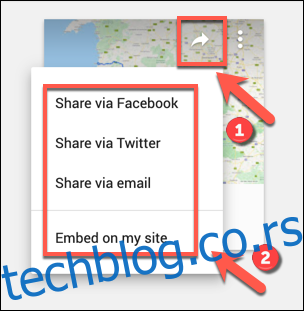
Takođe, možete preuzeti prilagođeni link do svoje mape, koji vam omogućava da je podelite direktno sa drugima.
Na kartici „U vlasništvu“ veb-sajta Google Moje mape, odaberite svoju mapu da biste se vratili u uređivač mapa, a zatim kliknite na dugme „Deli“ u levom meniju.
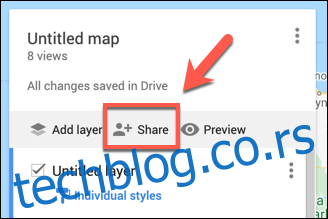
Otvoriće se meni sa opcijama za „Deljenje veze“. U odeljku „Ko ima pristup“, izaberite dugme „Promeni“.
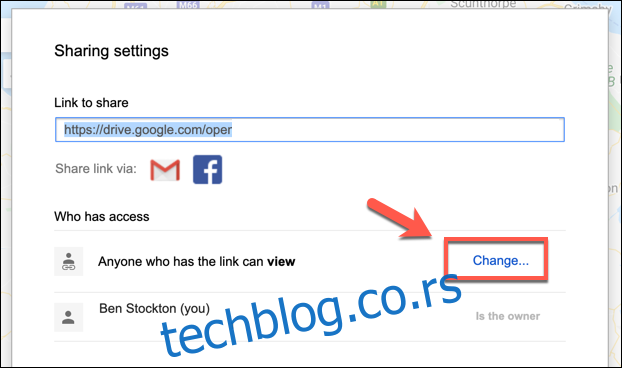
U meniju opcija „Deljenje veze“, odredite nivo pristupa za svoju mapu. Možete ograničiti pristup samo određenim korisnicima Google naloga, dozvoliti pristup svima koji imaju link ili, pak, učiniti mapu javnom.
Kada odaberete željeni nivo deljenja, kliknite na „Sačuvaj“ da biste potvrdili svoj izbor.
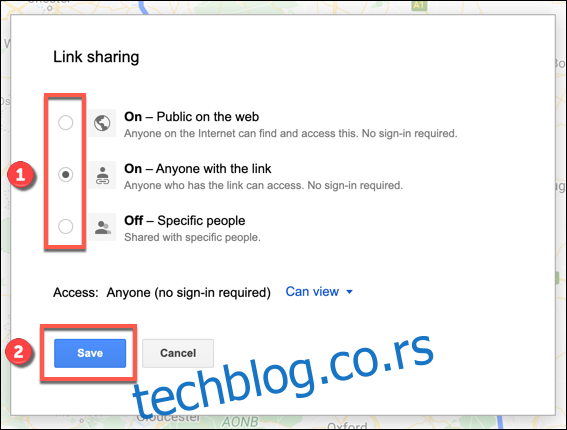
Vaša podešavanja deljenja će biti sačuvana, omogućavajući vam da pozovete određene korisnike da je pogledaju putem pozivnice e-poštom, ili deljenjem linka do vaše personalizovane mape sa širim krugom korisnika.